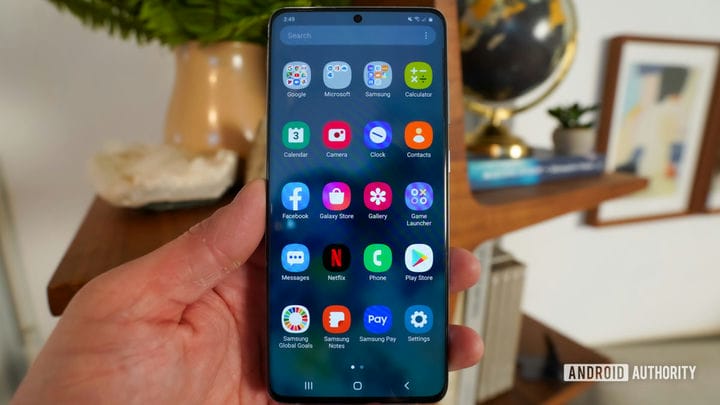Как сделать скриншот со смартфона Samsung Galaxy S20
Samsung Galaxy S20 серия смартфонов теперь доступна для продажи. Как и во многих ранее выпущенных телефонах серии Galaxy S, при съемке скриншота с помощью Galaxy S20 существует несколько различных способов. Некоторые из них легче, чем другие. Вот краткий обзор всех известных способов съемки скриншота Samsung Galaxy S20.
Читайте: Руководство покупателя Samsung Galaxy S20 – все, что вам нужно знать
Способ 1: удерживайте кнопки
Это наиболее распространенный способ сделать снимок экрана, и, более или менее, он работает на всех смартфонах Android. Просто нажмите и удерживайте кнопки уменьшения громкости и питания одновременно, и снимок экрана должен быть создан через секунду или две.
Пошаговые инструкции:
- Перейдите к содержимому, которое вы хотите захватить.
- Нажмите и удерживайте кнопки уменьшения громкости и питания одновременно.
Способ 2: пальмовое движение
Снимок экрана на Galaxy S20 с проведением пальцем может показаться немного странным, когда вы впервые попробуете его, но вы довольно быстро освоитесь. Просто проведите стороной ладони по всему экрану слева направо или наоборот, чтобы сделать снимок экрана. Этот метод необходимо сначала включить, перейдя в «Настройки»> «Дополнительные функции»> «Движение и жесты»> «Проведите пальцем для захвата».
Пошаговые инструкции:
- Перейдите к содержимому, которое вы хотите захватить.
- Проведите ладонью по дисплею.
Способ 3: умный захват
Этот метод захвата скриншота Galaxy S20 позволяет захватывать всю страницу веб-сайта, а не только то, что вы видите на экране. Вы начинаете с обычного снимка экрана, одновременно нажимая и удерживая кнопки уменьшения громкости и кнопки питания (метод один), или проведением пальцем (метод два).
Как только это будет сделано, в нижней части экрана появится несколько вариантов. Выберите «Прокрутить снимок» и продолжайте нажимать на него, чтобы продолжить движение по странице. Ваш Galaxy Note 10 сделает несколько скриншотов страницы, а затем склеит их все вместе, чтобы создать конечный продукт.
Убедитесь, что вы включили этот метод скриншотов Galaxy S10, выбрав «Настройки»> «Дополнительные функции»> «Снимки экрана» и «Записывающее устройство экрана»> «Снимок экрана».
Пошаговые инструкции:
- Перейдите к содержимому, которое вы хотите захватить.
- Сделайте скриншот с громкостью вниз и кнопками питания или проведением пальцем.
- Нажмите на опцию захвата прокрутки, которая отображается внизу.
- Продолжайте нажимать кнопку захвата прокрутки, чтобы продолжить движение вниз по странице.
Метод 4: Биксби
Цифровой помощник Samsung Bixby позволяет делать снимки экрана Galaxy S20 с помощью простой голосовой команды. Просто нажмите и удерживайте специальную кнопку телефона Bixby на телефоне и скажите «Сделайте снимок экрана».
Вы также можете использовать Bixby, чтобы сделать снимок экрана, просто сказав «Привет, Биксби», но вы должны настроить эту функцию, выбрав Bixby home> Settings> Voice wake-up.
Пошаговые инструкции:
- Перейдите к содержимому, которое вы хотите захватить.
- Нажмите и удерживайте кнопку Биксби или скажите «Привет, Биксби».
- Скажите «Сделайте снимок экрана», когда цифровой помощник активирован.
Способ 5: помощник Google
В дополнение к Bixby, все телефоны Galaxy S20 имеют встроенный помощник Google, который также позволяет делать снимки экрана с помощью голосовой команды. Просто скажите «ОК, Google», чтобы вызвать помощника. Затем просто скажите «Сделайте снимок экрана» или введите команду с клавиатуры.
Пошаговые инструкции:
- Перейдите к содержимому, которое вы хотите захватить.
- Скажите «ОК, Google».
- Скажите «Сделайте снимок экрана» или введите команду с клавиатуры.
Способ 6: умный выбор
Функция Smart Select от Samsung великолепна, если вы хотите захватить только определенную часть содержимого, отображаемого на экране. Вы можете сделать скриншот в двух разных формах (квадрат или овал) и даже создать GIF.
Сначала убедитесь, что этот метод включен в ваших настройках. Чтобы проверить, включен ли он, перейдите в «Настройки»> «Экран»> «Граничный экран»> «Краевые панели».
Пошаговые инструкции:
- Перейдите к содержимому, которое вы хотите захватить.
- Откройте панель Edge и выберите опцию Smart Select.
- Выберите форму, которую вы хотите использовать для скриншота.
- Выберите область, которую вы хотите захватить, и нажмите Готово.
Samsung Galaxy S20 Последний и лучший от Samsung
Samsung Galaxy S20, Galaxy S20 Plus и Galaxy S20 Ultra – это супер-премиальные смартфоны 5G от южнокорейской компании. Независимо от того, что вы ищете, линейка Galaxy S20, скорее всего, найдет что-то для ваших нужд.
Это все известные способы снятия скриншота Galaxy S20. Итак, какой из этих методов вы будете использовать, чтобы сделать снимок экрана со своим смартфоном S20? Дайте нам знать в комментариях и ознакомьтесь с нашим соответствующим покрытием Galaxy S20 ниже.
Источник записи: https://www.androidauthority.com